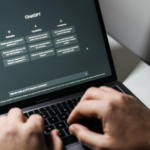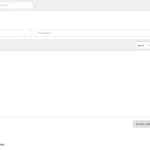Как да инсталираме s-pdf на Docker с Docker Compose
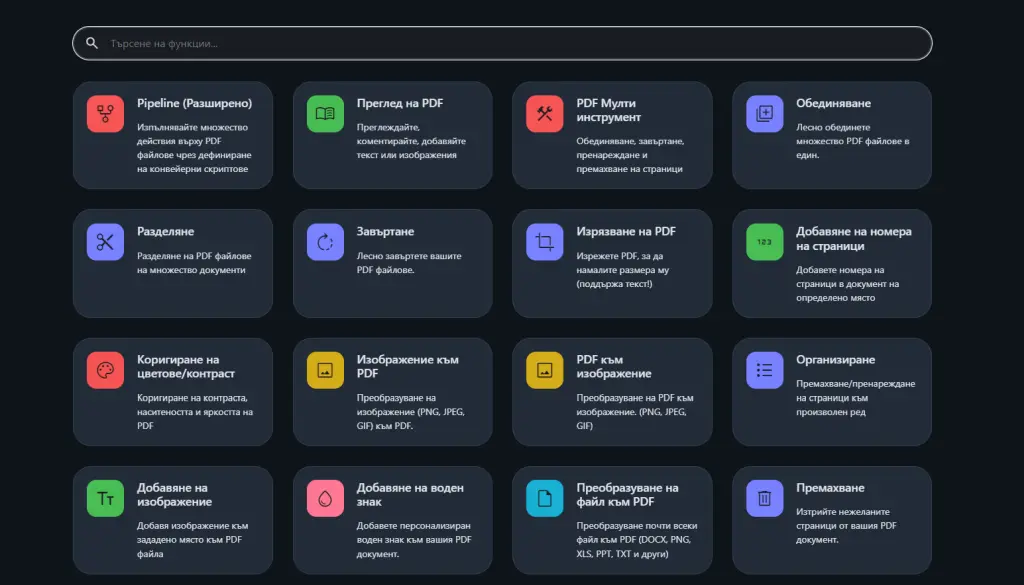
Docker е мощен инструмент за създаване и управление на контейнери. Той опростява разработването, разгръщането и стартирането на приложения в изолирани среди. Docker Compose е допълнение към Docker, което позволява да се дефинират и управляват многоконтейнерни приложения. В тази статия ще разгледаме как да инсталираме s-pdf на Docker, използвайки Docker Compose.
Какво е s-pdf?
s-pdf е приложение за обработка на PDF файлове, което предлага различни функции, включително OCR (оптично разпознаване на символи). Това го прави изключително полезно за автоматизиране на задачи, свързани с PDF документи.
Предварителни изисквания
За да следвате този урок, ще ви трябва:
Linux сървър – физически, виртуална машина или облачен сървър.
Docker и Docker Compose да са инсталирани на вашия Linux сървър.
Моля, проверете това ръководство, ако искате да инсталирате Docker и Docker Compose.
Лично аз съхранявам всичките си докери в папка докери (dockers) в домашната си директория.
Ако не съществува, създайте тази папка:
mkdir dockersСлед това в папката dockers създайте папка, в която ще разположим s-pdf
mkdir s-pdfСлед което в папката s-pdf създайте файл с име docker docker-compose.yml
vi docker-compose.ymlВъв файла docker compose.yml добавяме следното съдържание:
version: '3.3'
services:
stirling-pdf:
image: frooodle/s-pdf:latest
ports:
- '8448:8080'
volumes:
- /root/dockers/pdf/trainingData:/usr/share/tessdata # Required for extra OCR languages
- /root/dockers/pdf/extraConfigs:/configs
environment:
- DOCKER_ENABLE_SECURITY=false
- INSTALL_BOOK_AND_ADVANCED_HTML_OPS=false
- LANGS=bg_BG
networks:
default:
name: fedya-eu
external: true
Обяснение на конфигурацията
- version: Определя версията на Docker Compose файла. В случая използваме версия 3.3.
- services: Определя различните контейнери, които ще стартираме.
- stirling-pdf: Името на нашия контейнер.
- image: Използва
frooodle/s-pdf:latestкато Docker образ. - ports: Пренасочва порт 8448 на хоста към порт 8080 в контейнера.
- volumes: Монтира локални директории в контейнера за допълнителни OCR езици и конфигурации.
- environment: Определя променливи на средата за конфигуриране на приложението.
- networks: Определя мрежата, която контейнерът ще използва.
- image: Използва
Създаване на потребителски дефинирана мрежа
За да използвате мрежата fedya-eu, трябва да я създадете преди стартиране на контейнерите:
docker network create fedya-eu
Стартиране на Docker Compose
Сега, когато сте конфигурирали docker-compose.yml файла и сте създали мрежата, можете да стартирате s-pdf:
Навигирайте до директорията, където се намира docker-compose.yml файла:
cd /path/to/your/docker-compose-directory
Стартирайте Docker Compose:
docker-compose up -d
Флагът -d указва на Docker Compose да стартира контейнерите в режим на заден план.
Проверка на инсталацията
След стартирането на Docker Compose, проверете дали контейнерът работи правилно:
docker-compose ps
Трябва да видите списък с работещи контейнери и техния статус.
Достъп до приложението
Отворете уеб браузър и навигирайте до http://localhost:8448 или http://YOUR_SERVER_IP:8448, за да получите достъп до s-pdf.
Управление на контейнерите
Можете да управлявате контейнерите, използвайки следните команди:
Спиране на контейнерите:
docker-compose down
Рестартиране на контейнерите:
docker-compose restart
Преглед на логовете на контейнерите:
docker-compose logs -f
Заключение
Инсталирането на s-pdf с Docker Compose е сравнително лесен процес, който включва инсталиране на Docker, Docker Compose, конфигуриране на Docker Compose файл и стартиране на контейнерите. Следвайки тези стъпки, можете бързо да разположите и управлявате s-pdf на вашия сървър. Този метод не само улеснява процеса, но и осигурява изолирана и лесно управляемо среда за работа с PDF документи.
Благодарим ви за прочитането на статията! Ако намерихте информацията за полезна, можете да дарите посредством бутоните по-долу:
Donate ☕️ Дарете с PayPalDonate 💳 Дарете с Revolut